Resetter Epson L121
Bagi kalangan teknisi printer seringkali mereka menemukan kasus yang mengharuskan sebuah printer untuk direset agar bisa normal kembali. Penyebabnya bisa bervariasi dan biasanya hal itu disebabkan karena printer sudah mencapai batas pemakaian yang telah ditentukan oleh pabrikan. Seperti halnya pada printer epson L121 yang tidak menutup kemungkinan bisa mengalami permasalahan tersebut.
Sebelumnya proses mereset printer tergolong sulit karena teknisi harus membongkar printer terlebih dahulu kemudian mengganti bagian IC powernya. Tapi sekarang mereset printer bukanlah momok yang harus ditakuti karena cukup dengan menggunakan aplikasi resetter epson L121 maka printer sudah bisa direset.
Printer Epson L121 ini bisa direset dengan resetter L120. Untuk mendapatkan aplikasinya cukup mudah kita bisa mendownload dari internet. Nah, untuk mempermudah maka kami akan share aplikasi resetter yang masih berfungsi.
Download Resetter Epson L121
| Nama Resetter | Epson Adjustment Program L121 |
| Versi | 1.0.0 |
| Support | Windows 7, 8, 8.1, 10, 11 (32bit/64bit) |
| Download Link | Resetter L121/L120 Google Drive |
Password RAR = itkoding.com
Jika link tersebut tidak berfungsi atau error silahkan hubungi kami melalui kolom komentar.
Cara Reset Printer Epson L121
- Nyalakan printer epson L121 yang ingin direset,
- Pastikan printer sudah tersambung dengan komputer atau laptop yang dipakai untuk mereset,
- Ekstrak hasil download resetter di atas,
- Klik kiri dua kali pada file exe yang telah di ekstrak tadi,
- Klik tombol Select,
- Pilih port USB sesuai yang kita gunakan pada bagian Port, misal USB002 (L120 Series),
- Klik tombol OK,
- Klik pada bagian Particular adjustment mode, setelah itu akan muncul daftar/list yang berhubungan dengan adjustment dan maintenance printer,
- Pilih Waste ink pad counter yang ada di bagian Maintenance,
- Klik tombol OK, kemudian jendela Waste ink pad counter akan ditampilkan,
- Aktifkan centang pada bagian Main pad counter,
- Klik tombol Check di bagian Check the current counter value, kemudian point dan prosentase main pad counter akan ditampilkan,
- Centang kembali pada bagian main pad counter,
- Klik tombol Initialize di bagian Initialize the selected counters untuk mulai mereset printer,
- Klik tombol OK jika muncul pesan notifikasi,
- Tunggu beberapa saat hingga muncul kotak dialog yang berisi instruksi untuk mematikan printer,
- Matikan printer dengan menekan tombol power printer,
- Klik tombol OK pada pesan yang muncul,
- Klik tombol Finish dan tutup semua jendela aplikasi resetter,
- Nyalakan printer dan cobalah untuk mencetak dokumen, jika tidak ada masalah saat digunakan untuk mencetak maka itu tandanya printer sudah berhasil direset.
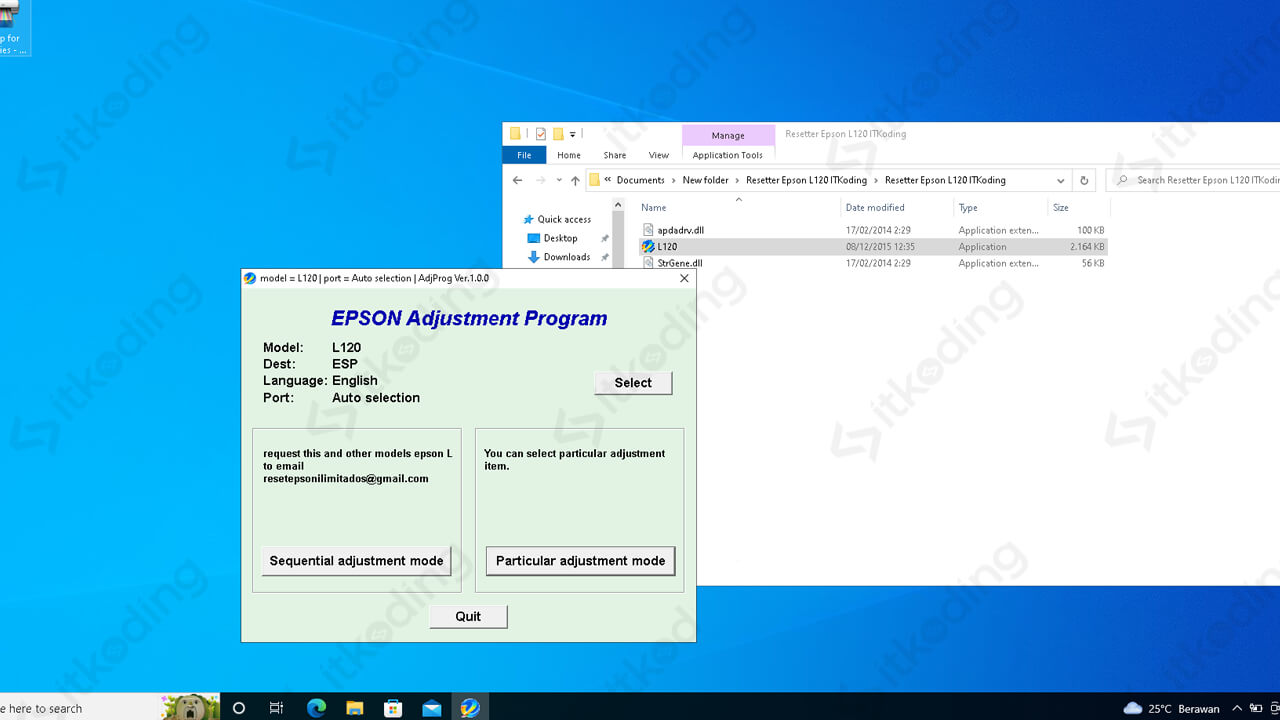
Saat memilih port USB di aplikasi resetter tersebut pastikan memilih port USB yang di dalamnya menampilkan tipe printer yang ingin direset.
Aplikasi yang kita gunakan kali ini adalah Epson Adjustment Program yang dikhususkan untuk printer dengan tipe L121/L120 series saja. Tidak semua tipe printer bisa menggunakan aplikasi Epson Adjustment Program. Maka dari itu download aplikasi resetter yang sesuai dan bisa diaplikasikan dengan jenis printer yang ingin direset.
Lihat juga: Resetter Epson L3210.
Masalah apa saja yang menyebabkan harus reset printer L121?
- Muncul kotak dialog Service required
Munculnya kotak dialog Service required pada printer yang didalamnya berisi A printer’s ink pad is at the end of its service life… menunjukkan bahwa printer sudah mencapai batasnya dan harus direset.
- Lampu indikator printer menyala bergantian
Apabila tiba-tiba lampu indikator printer menyala bergantian dari hijau ke merah dan printer tidak bisa digunakan maka itu pertanda bahwa printer sudah waktunya untuk direset agar normal kembali.
- Bak pembuangan tinta printer penuh
Jika mendapati bak pembuangan atau daya tampung tinta yang ada di printer penuh maka bisa jadi printer tersebut telah tiba saatnya untuk dilakukan reset.
Penutup
Berbeda dengan dulu proses mereset printer kali ini lebih mudah berkat adanya aplikasi resetter seperti Epson Adjustment Program, sehingga siapapun pun mereset printernya secara mandiri. Sebelum mendownload aplikasi resetter pastikan aplikasi tersebut sudah sesuai atau mendukung dengan tipe printer yang hendak direset. Jika tidak sesuai maka proses reset tidak akan berhasil.
